
Как найти скрытые фотографии на Android : пошаговое руководство

Когда мы используем устройства Android в повседневной жизни, нам может потребоваться скрыть определенные изображения по разным причинам. Эти фотографии могут содержать личную информацию или изображения, которые мы не хотим, чтобы другие могли легко увидеть. Но как нам найти эти спрятанные фотографии самостоятельно? В этой статье будут представлены 5 способов найти скрытые фотографии на Android . Продолжайте читать и быстро найдите свои скрытые фотографии.
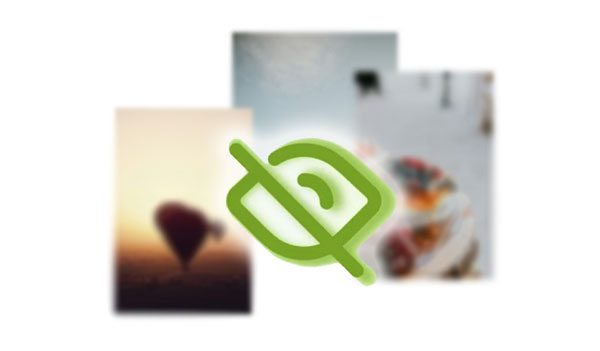
Почему вы не видите свои фотографии в галерее Android ? Многие приложения-галереи на устройствах Android имеют встроенные функции для скрытия фотографий. Если вы скрыли свои фотографии, вы не сможете просмотреть их напрямую. Однако вы можете легко найти и просмотреть частные фотографии в галерее:
Шаг 1. Запустите приложение «Галерея» на своем устройстве Android . Затем найдите «Настройки» или «Параметры» в приложении «Галерея».
Шаг 2. Выберите среди этих опций опцию «Скрыть или показать альбомы» и включите опцию «Показывать скрытые изображения».

Если вы разместите свои фотографии в определенном месте, вы сможете найти эти скрытые изображения через встроенный файловый менеджер на Android . Выполните следующие действия, чтобы узнать, как найти скрытые фотографии на Android :
Шаг 1. Запустите приложение «Диспетчер файлов» на своем телефоне Android .
Шаг 2. После входа в файловый менеджер найдите и щелкните значок «Настройки».
Шаг 3. В меню настроек установите переключатель или флажок рядом с «Показать скрытые файлы», чтобы отобразить скрытые изображения.

Google Photos — широко используемый инструмент для управления фотографиями. Если вы используете Google Фото для резервного копирования фотографий и управления ими, вы можете узнать, как найти скрытые изображения на Android , выполнив следующие действия:
Шаг 1. Откройте Google Photos на своем смартфоне Android и войдите в систему, используя свою учетную запись Google со скрытыми изображениями.
Шаг 2. Нажмите «База данных» > «Утилиты» > «Заблокировать папку», а затем введите свою учетную запись и пароль.
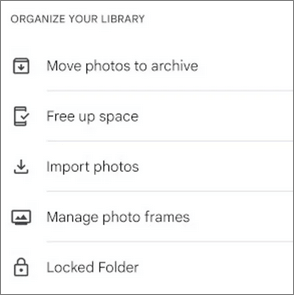
Шаг 3. Теперь вы можете просмотреть скрытые фотографии. Вы можете переместить их из заблокированной папки, и они будут отображаться прямо в Google Фото.
Примечание. Иногда Google Фото не отображает все ваши фотографии , но вы можете исправить эту ошибку с помощью эффективных методов. Тогда Google Фото снова сможет работать хорошо.
Вы также можете использовать ES File Explorer для просмотра скрытых фотографий на Android . ES File Browser — мощное приложение для управления файлами. Конкретная операция доступа к скрытым фотографиям на Android с помощью ES File Explorer заключается в следующем:
Шаг 1. Загрузите и установите браузер файлов ES. Откройте приложение и войдите в «Настройки».
Шаг 2. Найдите «Инструменты», прокрутите вниз и включите опцию «Показать скрытые файлы».
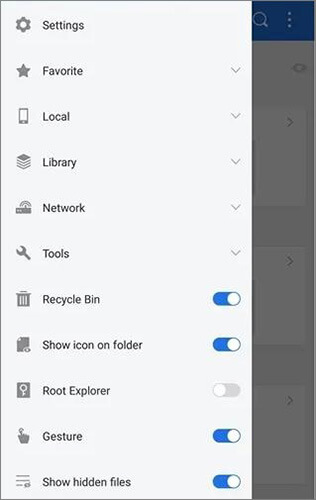
Шаг 3. Вернитесь к списку файлов и найдите скрытые фотографии.
Если все предыдущие методы не помогли или вы уверены, что ваши скрытые фотографии были удалены, вы можете рассмотреть возможность использования Coolmuster Lab.Fone for Android . Это профессиональный инструмент для восстановления данных Android , который обычно используется для восстановления удаленных данных Android , включая скрытые фотографии, удаленные видео, контакты и т. д. Таким образом, даже если ваши изображения будут удалены, этот инструмент сможет найти и восстановить их. Кроме того, он позволяет просматривать миниатюры удаленных фотографий перед восстановлением.
Ключевые особенности Coolmuster Lab.Fone for Android
Как найти скрытые фотографии на Android от Coolmuster Lab.Fone for Android ? Ниже приведено пошаговое руководство:
01 Чтобы использовать Coolmuster Lab.Fone for Android , начните с загрузки, установки и запуска программного обеспечения с официального сайта.
02 Для подключения телефона к компьютеру вам понадобится кабель для передачи данных Android . При необходимости включите на телефоне отладку по USB. После успешного подключения появится интерфейс, показанный ниже. Выберите «Фотографии» и нажмите «Далее», чтобы перейти к следующему шагу.

03 Выберите предпочтительный метод сканирования: быстрое сканирование или глубокое сканирование. Сделав свой выбор, нажмите «Продолжить», чтобы начать процесс сканирования и получить данные с вашего телефона.

04 После завершения сканирования все фотографии, включая скрытые изображения, появятся на экране. Если вы хотите восстановить их, просто выберите файлы, которые необходимо восстановить, и нажмите «Восстановить». Программное обеспечение немедленно начнет процесс восстановления, вернув ваши данные на телефон.

Видеоурок
1. Как скрыть фотографии на моем устройстве Android ?
Вы можете скрыть свои фотографии с помощью настроек в приложении «Галерея» или использовать сторонние приложения, такие как «Диспетчер файлов» или специализированные приложения для скрытия фотографий, чтобы скрыть свои фотографии.
2. Где находятся скрытые фотографии на Android ?
Скрытые фотографии обычно перемещаются в специальную папку, которая может не отображаться в стандартном файловом браузере, но ее можно просмотреть, включив опцию «Показать скрытые файлы».
3. Если я удалю приложение, скрывающее фотографии, будут ли скрытые фотографии удалены навсегда?
Не обязательно. Скрытые фотографии могут по-прежнему сохраняться в памяти устройства, если вы не решите их удалить. Удаление приложения обычно не удаляет эти файлы.
4. Будут ли скрытые фотографии занимать место на моем устройстве?
Да, скрытые фотографии по-прежнему занимают место в хранилище, поскольку на самом деле они просто перемещаются в другое место на устройстве.
Найти скрытые изображения на смартфонах Android очень просто. Эти фотографии легко доступны через приложение галереи, файловые менеджеры, Google Photos, файловые браузеры ES и стороннее программное обеспечение, такое как Coolmuster Lab.Fone for Android . Среди нескольких опций Coolmuster Lab.Fone for Android может помочь вам найти скрытые и удаленные фотографии на Android , который является более продвинутым. Мы надеемся, что эта информация поможет вам найти скрытые фотографии на вашем телефоне Android .
Похожие статьи:
Фотопутешествия: как перенести фотографии с Android на Android
Резервное копирование фотографий для Android : 8 лучших простых методов
Полное руководство о том, как восстановить удаленные фотографии с камеры с Android
Путеводитель | Как найти скрытые фотографии на iPhone за 4 простых метода





